mac双系统win11-小白系统教程
- 分类:Win11 教程 回答于: 2022年02月23日 16:04:00
mac双系统win11如何安装?在苹果电脑中安装双系统是非常普遍的操作,那么苹果电脑怎么装双系统呢?今天,小编就把方法带给大家,快来一起看看吧。
mac双系统win11
工具/原料:
系统版本:windows11系统镜像文件
品牌型号:苹果mac电脑(intel芯片)
方法/步骤:
1、首先自行去微软官网下载好win11原版iso映像,然后通过macOS系统双击Windows 11 ISO镜像挂载,在macOS桌面上建立一个空资料夹,并且将所有Windows 11文件复制到资料夹内。

2、资料复制完成后,将Windows 11 ISO系统镜像预载,直接打开 Finder 后点击左侧退出 Windows 11 ISO 映像档案即可。
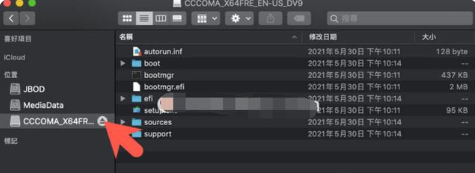
3、双击Windows 10 ISO映像档案直接挂载,进入「Sources」资料夹后,将里面的「Install.wim」档案复制到桌面,复制完成,就可以预载Windows 10 ISO 映像档案(由于档案大小为4.79GB,不方便直接分享)。
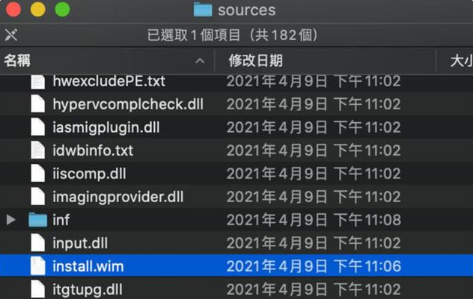
4、打开刚建立在 macOS 桌面上的「Windows 11 ISO」资料夹,点开「Sources」资料夹,直接删除「Install.wim」档案,并且将刚复制的Windows 10 的 Install.wim 档案放入,过程中会需要输入 macOS 使用者帐密进行认证。
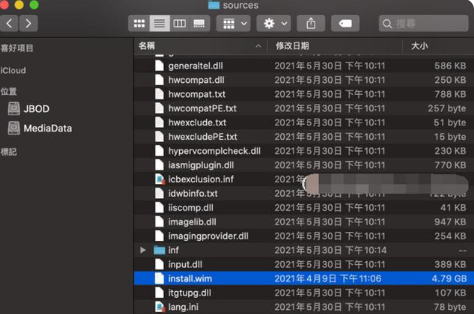
5、然后使用 ISO制作工具,将资料夹转成 ISO 档案启动盘,可以考虑使用AnyToISO制作。

6、完成Mac 专用特制版 Windows 11 ISO 映像档案后,就不用担心会受到 TPM 2.0 限制导致无法安装,也可以利用 Mac 通过 BootCamp 安装Windows 11 ,安装过程也不会跳出错误。
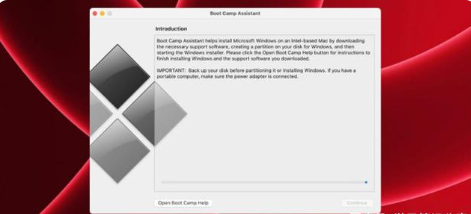
具体的bootcamp安装win11的方法可在:小白系统官网找到。
这就是mac双系统win11的方法所在,你学会了吗,赶快去试试吧。
 有用
36
有用
36


 小白系统
小白系统


 1000
1000 1000
1000 1000
1000 1000
1000 1000
1000 1000
1000 1000
1000 1000
1000 1000
1000 0
0猜您喜欢
- 小编教你如何下载最新版win11系统..2021/07/21
- win11安装过程黑屏正常吗的详细介绍..2022/02/26
- win11相比win10更流畅吗2021/12/26
- Win11部分程序无法显示2024/02/29
- win11正式版官网下载地址2022/03/08
- Win11颜色滤镜:寻找个性化设置中的新功..2023/11/17
相关推荐
- 小白系统一键重装系统怎么备份win11系..2022/07/28
- win11能玩qq飞车端游吗2022/08/06
- win11激活密钥专业版-windows11激活密..2022/01/30
- win11设置鼠标大小怎么调2022/10/15
- 4代i3能升级Win11吗?2024/01/13
- 如何判断Windows 11的网卡是否支持千..2024/04/02




















 关注微信公众号
关注微信公众号





